Jak odstranit vzor ze smartphonu?
Platforma Android nabízí mnoho způsobů, jak chránit data. Jedním z nejzjevnějších projevů je vzorek zámku obrazovky, známý jako vzorový klíč. S ním můžete nastavit poměrně vážný stupeň zabezpečení, který může zabránit tomu, aby si cizinci měli přístup k vašim datům.
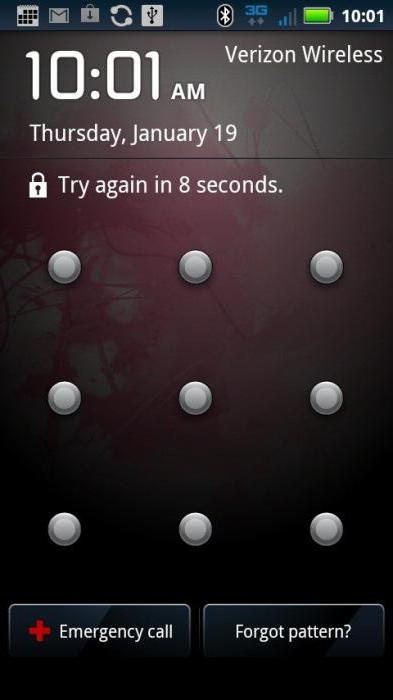
Jak to funguje?
Můžete také zvýšit bezpečnost vašeho telefonu tím, že nastavíte nastavení zámku ihned po vypnutí displeje. Ve výchozím nastavení je většina zařízení nakonfigurována na dvouminutový časový limit. To znamená, že můžete telefon používat, aniž byste museli zadat klíč dříve, než vyprší tento čas. V určitých situacích to může být bezpečnostní riziko.
Tato nastavení lze nakonfigurovat následovně (všimněte si, že tyto kroky se mohou lišit v závislosti na zařízeních Android):
- stiskněte tlačítko "Menu";
- klepněte na kartu Nastavení;
- klikněte na "Umístění a zabezpečení" - "Zámek časovače";
- posuňte se nahoru a vyberte možnost "Když je displej vypnutý".
Nyní, když jste tuto konfiguraci nakonfigurovali, budete potřebovat tlačítko pro použití telefonu.
Uzamčení je velmi důležité pro ty, kteří v zařízeních Android ukládají citlivá data nebo osobní soubory. To vám pomůže zabránit neoprávněnému použití gadgetu, ale když ho zapomenete, budete mít problémy.
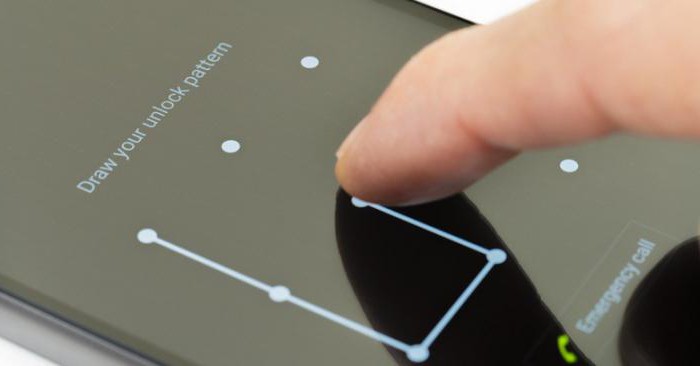
Co kdybyste zapomněli klíč?
Ale co se stane, když nějak zapomenete na tento klíč? To není tak vzácné, zejména u uživatelů, kteří mají více než jeden telefon najednou a každý z nich má různé klíče.
Naštěstí vývojáři platformy Android o tom přemýšleli. Buďte opatrní, musíte mít pověření z účtu Google, se kterým byl váš smartphone synchronizován.
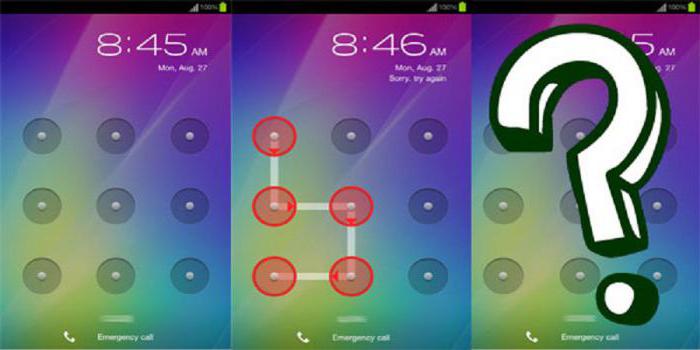
Jak odstranit vzor?
Stiskněte tlačítko napájení v zařízení Android pro otevření zámku obrazovky a zobrazení vzoru. Na některých telefonech budete muset přesunout posuvník doprava, než se dostanete ke vzoru.
Pokud pětkrát zadáte nesprávně šablonu vzoru, budete upozorněni, že telefon nemůžete odemknout a po 30 sekundách budete vyzváni k pokusu znovu. Tísňové volání však můžete odeslat i po zamknutí obrazovky stisknutím odpovídajícího tlačítka.
Před 30 sekundami se pokuste vrátit vzorek vzoru a uvidíte nové tlačítko v pravém dolním rohu obrazovky. Časovač odpočítávání vám oznámí, kolik sekund jste zanechali, než se můžete pokusit znovu zadat data. Pokud si nepamatujete šifru, nečekejte na tuto dobu. Jak odstranit zapomenutý vzor?
Použijte účet Google k odemčení
Při pokusu o vyzvednutí různých kombinací a odblokování telefonu po dobu pěti pokusů se zpravidla objeví na obrazovce zpráva s dvěma tlačítky "Další" a "Opakovat".
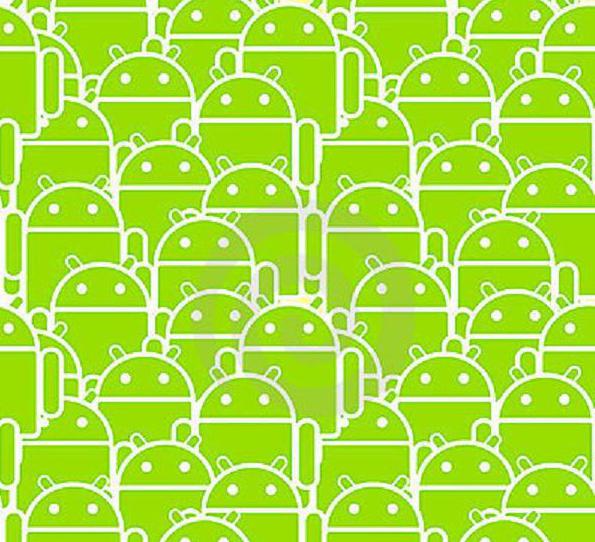
Klikněte na tlačítko "Další" a uvidíte dvě možnosti odemknutí telefonu. Jedním z nich je odpovědět na tajnou otázku a druhou je poskytnout informace o vašem účtu Google.
Většina uživatelů tuto otázku a odpověď neupravuje. Pokud jste však tuto konfiguraci provedli, stačí odpovědět na požadované kódové slovo a zařízení rychle odemknete. V opačném případě vyberte možnost Účet Google a klikněte na tlačítko Další.
Nyní zadejte své uživatelské jméno a heslo účtu připojeného k vašemu zařízení a klikněte na tlačítko "Přihlásit se". Poté musíte zvolit nový vzor. Nyní můžete zařízení odemknout. Nakreslete nový kód, klikněte na Pokračovat, zadejte znovu a získáte přístup k zařízení.
Jak bylo uvedeno výše, musíte zadat ID uživatele, se kterým se přihlašujete do obchodu Google Play, a odemknout telefon. Ale s tím je problém.
Je-li zařízení uzamčeno a používání dat na něm je pozastaveno, nemusí se k němu připojit, abyste ho mohli odemknout. Jak odstranit zapomenutý vzor z "Android" v tomto případě?
Obnovením nastavení z výroby
Pokud si nepamatujete své identifikační údaje ve službě Google nebo nemůžete synchronizovat s internetem, budete muset provést tvrdý reset telefonu. Nejprve byste měli mít na paměti, že tato metoda odstraní všechny soubory a aplikace.
Jak odstranit vzor, pokud jste ho zapomněli? Stačí telefon vypnout a počkejte několik sekund. Po současném držení následujících tlačítek: zvýšit hlasitost + hlavní tlačítko + tlačítko napájení. Musíte to provést, dokud se telefon nezavede (pokud vaše zařízení nemá tlačítko Home, stačí stisknout tlačítko pro nastavení hlasitosti a zapnutí).
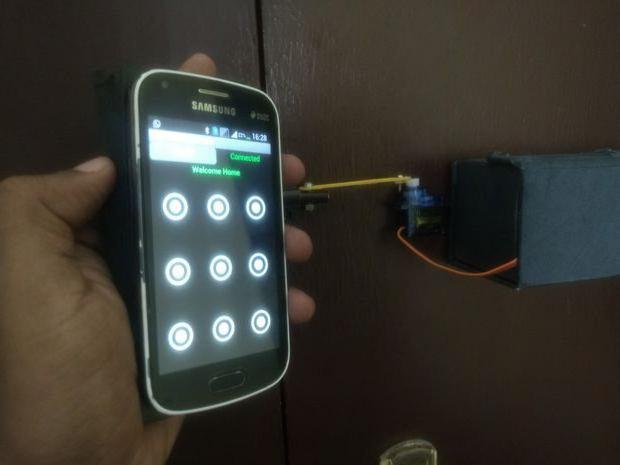
Jakmile dokončíte tento krok, objeví se na obrazovce podobně jako DOS různé možnosti. Použijte klávesu pro ovládání hlasitosti pro pohyb nahoru a dolů, pak přejděte na možnost "Obnovit výchozí nastavení" nebo "Odstranit všechna uživatelská data". Volba bude záviset na parametrech vašeho přístroje.
Po kliknutí na výše uvedená nastavení přejděte dolů na položku "Restartujte systém nyní" a počkejte na restartování telefonu. Jedná se o poměrně jednoduchý způsob, jak odstranit vzorek z Androidu. Současně však musíte mít na paměti, že vaše zařízení bude skutečně vráceno do stavu, ve kterém jste jej zakoupili. Pouze data na paměťové kartě a aktualizace operačního systému nebudou ovlivněna.
Jiné možnosti zámku obrazovky
Jak odstranit vzor, pokud nechcete ztratit všechna data v telefonu? Většina zařízení se systémem Android OS 4.0 a vyšším nabízí pět různých bezpečnostních nastavení pro uzamčení displeje.
Kromě kreslení vzorku můžete připojit otisk prstu na obrazovku, použít technologii rozpoznávání obličejů nebo zadat kód PIN nebo heslo. Výrobci zařízení mohou tyto možnosti označit mírně odlišnými názvy, ale funkce by měla být pro všechny značky stejného typu.
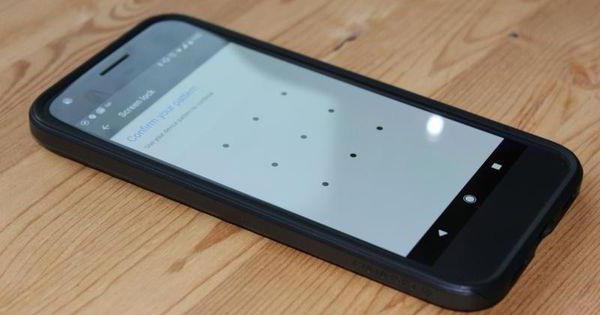
Všechna tato bezpečnostní opatření mohou blokovat neoprávněný přístup k smartphonu. Dnes však existuje několik aplikací, které tento problém řeší.
Díky těmto službám se nemusíte obávat, jak odstranit vzor nebo jiné bezpečnostní parametry. Mezi nejznámější patří následující nástroje:
- dr.fone - Odemknout (Android);
- Aplikace Android Multi Pattern Android Pattern Remover.
Jak odemknout vzor s dr.fone-odemknout?
S tímto softwarem odemknete telefon, nemusíte se obávat ztráty dat. Chcete-li vyřešit problém, jak odstranit vzorek a neztratit uložené informace, vývojáři aplikace Wondershare vynalezli skvělý nástroj Android nazvaný dr.fone - Unlock. Tato služba pro sběr klíčů je skvělou volbou pro odemknutí telefonu bez ztráty dat.
Tato aplikace může odstranit 4 typy zámků obrazovky - vzor, kód PIN, heslo a snímač otisků prstů. Není třeba žádné technické znalosti. Každý uživatel to zvládne.
Jak to udělat?
Jak odstranit vzor z telefonu? Nejprve spusťte dr.fone na počítači a klikněte na tlačítko "Odemknout". Tato funkce vám umožní přístup k telefonu. Vezměte smartphone a připojte jej k počítači pomocí kabelu USB a poté klepnutím na tlačítko "Start" spustíte postup.
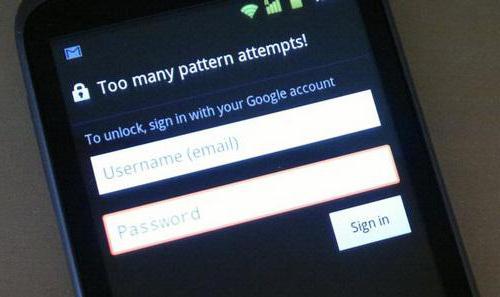
Nyní je třeba v režimu stahování telefonu Android zapnout. Chcete-li to provést, postupujte podle níže uvedených doporučení:
- Zkontrolujte, zda je telefon vypnutý.
- Potřebujete současně stisknout a podržet 3 tlačítka: hlasitost dolů, domácí a napájení.
- Poté přejděte do režimu stahování stisknutím tlačítka pro zvýšení hlasitosti.
Jakmile přepnete do režimu stahování, telefon začne přijímat balíček obnovy. Budete muset počkat na dokončení tohoto procesu. Po dokončení stahování zjistíte, že proces odebrání zámku modelu Android byl spuštěn automaticky. Nebojte se o svých datech na smartphonu, protože odstranění vzoru je nebude odstraněno. Po dokončení procesu můžete přistupovat k zařízení.
Jak používat nástroj Android Multi Pattern Remover pro Android?
Kromě výše uvedeného existuje další nástroj pro odstranění klíče vzorů nazývaného nástroj Android Multi Tool. Tuto službu lze provádět značkování vzoru, stejně jako odstranění různých typů uzamčení obrazovky, jako je heslo, PIN kód, rozpoznání tváře atd.
Tento nástroj funguje bez ztráty souborů v zařízení. Jak odstranit vzorek od společnosti Samsung a dalších smartphonů pomocí nástroje Android Multi Tool?
Stáhněte si nejnovější verzi nástroje do počítače a spusťte jej. Připojte telefon k počítači pomocí kabelu USB. Po spuštění aplikace Android Multi Tool v počítači se zobrazí pokyny na obrazovce. Vypadají jako čísla pro různé funkce. Klikněte na položku, na kterou chcete akci provést.
Po výběru požadované volby uvidíte, že váš telefon zahájil restart. Počkejte, až se spustí automaticky. Pak jej můžete bez problémů použít.
Srovnání dvou nástrojů
Ve výše uvedených pokynech jste se dozvěděli o skvělých nástrojích pro smazání vzorového klíče - softwaru dr.fone a nástroje Android Multi Tool. Jaké jsou jejich vlastnosti?
Společné rysy těchto služeb jsou následující:
- ve většině případů rychle odstraní vzor a také pomohou proti jiným zámkům obrazovky bez odstranění souborů v zařízení;
- tyto nástroje jsou velmi snadno ovladatelné. Programové rozhraní je jednoduché a snadné.
Systém Android Multi Tool se však může zdát příliš nezaměnitelný pro nezkušené uživatele, neboť tato služba nabízí mnoho funkcí. Navíc v některých případech nefunguje a nezablokuje zámek.
Je také třeba poznamenat, že Wondershare dr.fone je vhodnější pro zařízení Samsung. Tento nástroj je určen k provádění některých neobvyklých úkolů na zařízeních této značky.